Jengibre 2.7.53.0

Ginger es un corrector ortográfico y gramatical gratuito.
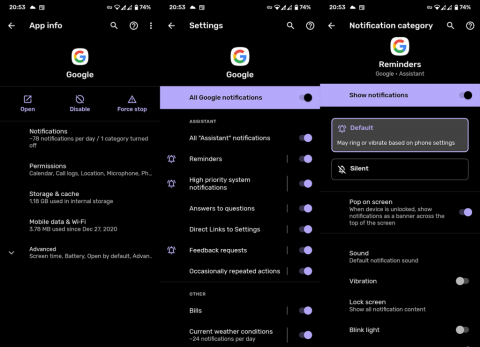
Configurar recordatorios con su Asistente de Google es una de las mejores características de Android. Puede configurarlo con su voz, para una hora preferida o incluso activarlo por ubicación. Y se le notificará incluso si está desconectado. Puede acceder a los recordatorios más tarde, cambiarlos y eliminarlos de su Android. Cuando esta característica funciona, funciona perfectamente y muchos usuarios la usan a diario. Sin embargo, parece que los recordatorios del Asistente de Google no funcionan para algunos usuarios.
Si se encuentra entre ellos, consulte los pasos a continuación para solucionar el problema en poco tiempo.
Tabla de contenido:
¿Por qué no funcionan los recordatorios de mi Asistente?
Hay varias razones por las que los recordatorios del Asistente de Google no funcionan para usted. El error también podría estar del lado de Google. Pero, por lo general, está del lado del usuario y se trata de notificaciones en la aplicación de Google.
Lo que debes hacer es borrar el caché de la aplicación, inspeccionar las notificaciones o desinstalar las actualizaciones de la aplicación de Google. Eso debería arreglar las cosas. Por supuesto, debe establecer la hora en que se le notificará sobre un determinado recordatorio que establezca.
1. Revisa las notificaciones de Google
Lo primero que debe hacer es profundizar en la configuración de notificaciones del sistema para la aplicación de Google. Debería encontrar la sección con Recordatorios. Por supuesto, las notificaciones de recordatorios están habilitadas de forma predeterminada, pero necesitaremos que lo confirmes.
Esta es la razón más común por la que no ve los recordatorios del Asistente de Google en su dispositivo Android. Ahora, si la configuración de las notificaciones no es el problema y los recordatorios del Asistente de Google aún no funcionan, asegúrese de pasar al siguiente paso.
Aquí se explica cómo habilitar las notificaciones de Google:

Además, puede activar el Asistente de Google y acceder a la configuración del Asistente de Google. Una vez allí, elige Notificaciones. Toque "Ver todas las notificaciones del teléfono" y luego abra Recordatorios. Asegúrate de activar Recordatorios.
2. Borrar caché/datos de la aplicación de Google
Si el problema persiste, es posible que estemos viendo la corrupción de los datos locales. Este problema aparece ocasionalmente, especialmente si el archivo de datos es grande y recientemente actualizó su versión de Android. Ahora, lo primero que debe hacer es apegarse al caché y verificar si aparecen recordatorios. Si no aparecen, asegúrese de borrar también todos los datos locales.
A continuación, le mostramos cómo borrar el caché o los datos de la aplicación de Google en su teléfono Android:

3. Deshabilite la optimización de la batería para la aplicación de Google
Además, puede probar y deshabilitar la optimización de la batería para la aplicación de Google. Por lo general, este es solo el problema en las máscaras pesadas de Android, que terminan las aplicaciones y evitan que funcionen en segundo plano. Aunque, esto rara vez sucede si esas aplicaciones son las aplicaciones del sistema, que suele ser Google. No obstante, pruébalo, solo para asegurarte de que esto no esté causando el problema.
Si el problema persiste, puede revertir todo simplemente restaurando la optimización de la batería para la aplicación de Google.
Aquí se explica cómo deshabilitar la optimización de la batería para la aplicación de Google:
4. Desinstalar actualizaciones para la aplicación de Google
Como el Asistente de Google está integrado en la aplicación de Google y no se puede desinstalar, lo único que puede hacer es reinstalar las actualizaciones. De esa manera, restablecerá la aplicación y, con suerte, solucionará el problema en cuestión. También debe abandonar el programa Beta si es parte de él. Lo más probable es que la versión reciente no sea estable, lo que da como resultado el error Recordatorios.
Aquí se explica cómo desinstalar las actualizaciones de la aplicación de Google y restablecer la aplicación a sus valores originales de fábrica:
5. Elimina la cuenta de Google y agrégala de nuevo
Finalmente, también puede intentar eliminar su cuenta de Google del dispositivo y agregarla nuevamente. Si hay una falla en la aplicación, debe resolverse la próxima vez que inicie sesión. Asegúrese de hacer una copia de seguridad de sus datos antes de hacerlo.
Esta es una lluvia de soluciones, pero las opciones están, más o menos, agotadas. También puede restablecer su dispositivo a la configuración de fábrica (como se explica aquí ), pero esa no es una solución garantizada si el problema está del lado de Google.
Aquí se explica cómo eliminar la cuenta de Google en Android y agregarla nuevamente:

Y, en esa nota, podemos concluir este artículo. Si los recordatorios del Asistente de Google aún no funcionan para usted, asegúrese de enviar el ticket al Soporte de Google. Gracias por leer y asegúrese de seguirnos en y . Además, no olvide contarnos sobre soluciones alternativas que funcionen para usted en la sección de comentarios a continuación.
Nota del editor: este artículo se publicó originalmente en enero de 2021. Nos aseguramos de renovarlo para que sea más fresco y preciso.
Ginger es un corrector ortográfico y gramatical gratuito.
Blocks es un juego intelectual para que los alumnos de 3º de primaria practiquen sus habilidades de detección y visión y está incluido por los profesores en el programa de apoyo a la enseñanza de TI.
Prezi es una aplicación gratuita que te permite crear presentaciones digitales, tanto online como offline.
Mathway es una aplicación muy útil que puede ayudarte a resolver todos aquellos problemas matemáticos que requieren una herramienta más compleja que la calculadora integrada en tu dispositivo.
Adobe Presenter es un software de aprendizaje electrónico lanzado por Adobe Systems y disponible en la plataforma Microsoft Windows como un complemento de Microsoft PowerPoint.
Toucan es una plataforma tecnológica educativa. Le permite aprender un nuevo idioma mientras navega por sitios web comunes y cotidianos.
eNetViet es una aplicación que ayuda a conectar a los padres con la escuela donde estudian sus hijos para que puedan comprender claramente la situación de aprendizaje actual de sus hijos.
Duolingo - Aprende Idiomas Gratis, o simplemente Duolingo, es un programa educativo que te permite aprender y practicar muchos idiomas diferentes.
RapidTyping es una herramienta de entrenamiento de teclado conveniente y fácil de usar que lo ayudará a mejorar su velocidad de escritura y reducir los errores ortográficos. Con lecciones organizadas para muchos niveles diferentes, RapidTyping le enseñará cómo escribir o mejorar sus habilidades existentes.
MathType es un software de ecuaciones interactivas del desarrollador Design Science (Dessci), que le permite crear y anotar notaciones matemáticas para procesamiento de textos, presentaciones, aprendizaje electrónico, etc. Este editor también se utiliza para crear documentos TeX, LaTeX y MathML.








